In diesem Artikel erfährst Du wie man einfach und schnell eine Übersicht über die verwendeten Transaktionen im SAP-System erhält. Welcher Benutzer hat welche Transaktion wie oft verwendet? Was sind die beliebtesten Transaktionen? Welche Transaktionen wurden in welchem Zeitraum am häufigsten aufgerufen?
Die Antworten auf all diese Fragen werden in diesem Artikel übersichtlich geliefert.
Übersicht über verwendete Transaktionen pro SAP-Benutzer
Die zentrale Transaktion für die Übersicht über verwendete Transaktionen im SAP-System lautet: ST03N
Insgesamt sind folgende Schritte notwendig, um eine Übersicht über die verwendeten Transaktionen pro SAP-Benutzer zu erhalten:
- Transaktion ST03 oder ST03N aufrufen
- Auf gewünschten Zeitraum eingrenzen
- Analysesicht „Anwenderprofil“ aktivieren
- Tasktyp „DIALOG“ verwenden
- Gewünschten SAP-Benutzer auswählen
Mit der Transaktion ST03N ruft man die Statistik für die Systemlast und Performance des SAP-Systems auf. Mit dieser Transaktion kann man die Performance und Schnelligkeit des SAP-Systems überprüfen. Nach dem Aufruf der Transaktion werden die Instanzen und letzte Analysedaten der einzelnen Systeme angezeigt.

Diese Transaktion eignet sich vor allem auch sehr gut für die Auswertung der verwendeten Transaktionen pro SAP-Benutzer.
Zuerst stellst Du sicher, dass Du im Anwendermodus „Experte“ bist. Falls das nicht zutrifft, kann man mit dem Button im linken oberen Bereich den Anwendermodus auf „Experte“ wechseln. Dieser Modus ist für die Anzeige der einzelnen Funktionen relevant.
Als Nächstes wählt man den gewünschten Zeitraum der Analyse aus. Hierbei kann man die Auswertung auf einen einzelnen Tag, eine einzelne Woche oder einen Monat eingrenzen. Man kann sich zwischen der Gesamtauswertung aller SAP-Systeme (Total) oder eines einzigen Systems entscheiden. In der Baumstruktur kann man die einzelnen Ordner aufklappen und anschließend über einen Doppelklick den gewünschten Zeitraum auswählen.
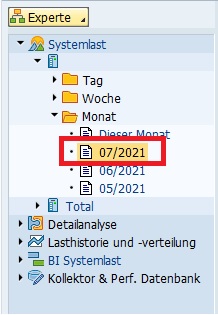
Nachdem man mit einem Doppelklick auf den gewünschten Zeitraum geklickt hat, verändert sich auf der rechten Seite die Ansicht. Anfangs wurden die Instanzen und letzte Analysedaten angezeigt. Nun erhält man eine Systemlastübersicht geordnet nach dem Tasktyp.
Für die Auswertung der verwendeten Transaktionen pro SAP-Benutzer benötigst Du die Analysesicht „Anwenderprofil“. Diese Sicht kann man aktivieren, indem man im linken unteren Bereich in den Analysesichten den Ordner „Anwender- u. Abrechnungsstat.“ aufklappt und doppelt auf das Element „Anwenderprofil“ klickt.

Nachdem man das Anwenderprofil ausgewählt hat, verändert sich erneut die Detailansicht auf der rechten Seite. Nun werden die Anwenderprofile aller aufgezeichneten SAP-Benutzer in dem gewählten Zeitraum angezeigt. Der Tasktyp ist dabei NONE. Das bedeutet, dass alle verwendete ABAP-Instanzen pro Benutzer für die Auswertung mit einbezogen sind. Somit werden alle Transaktionsaufrufe ausgewertet (z.B. im Vordergrund, im Hintergrund, HTTP-Aufruf, etc.).

Klickt man auf eine einzelne Zeile doppelt, öffnet sich ein neues Fenster, das die verwendete Instanzen nach der Häufigkeit sortiert anzeigt.
Möchte man also eine Übersicht über die verwendete Transaktionen im Vordergrund pro SAP-Benutzer erhalten, wählt man den Tasktyp „DIALOG“ aus. Dabei handelt es sich um alle Transaktionen, die explizit über das OK-Code-Feld eingegeben und aufgerufen wurden. Hierfür klickt man auf den Button „Tasktyp“ und wählt „DIALOG“ aus.

Hat man nun das System, den Zeitraum, das Anwenderprofil und den Tasktyp DIALOG ausgewählt, erhält man mit einem Doppelklick auf den gewünschten SAP-Benutzer eine Übersicht über die verwendeten Transaktionen. Diese Auflistung ist standardmäßig nach der Häufigkeit der Aufrufe sortiert. Die Transaktion, die am häufigsten verwendet wurde, steht ganz oben. Scrollt man nach rechts wird auch die Kurzbeschreibung angezeigt.
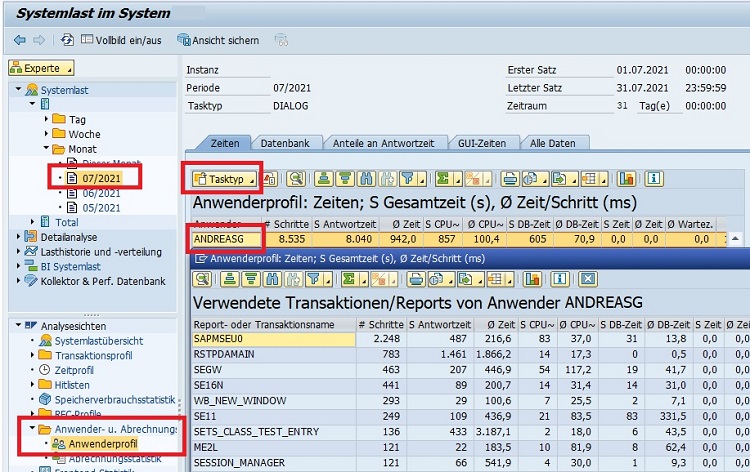
In dieser Auflistung werden auch Reports angezeigt. Man muss also nun eigenständig die Transaktionen ermitteln.
Diese Liste kann man, wenn man möchte, auch exportieren, um sie lokal zur Verfügung zu haben.
Man kann die Auflistung nach Belieben nach einem anderen Tasktyp eingrenzen. Es macht z.B. durchaus Sinn, den Tasktyp „BACKGROUND“ zu wählen, um damit alle im Hintergrund ausgeführten Transaktionen auszuwerten.
Beliebteste Transaktionen
Was sind die beliebtesten Transaktionen im SAP-System? Neben der Auflistung der verwendeten Transaktionen pro SAP-Benutzer gibt es auch die Möglichkeit, die beliebtesten Transaktionen über alle SAP-Benutzer anzeigen zu lassen. Hierfür muss man folgende Schritte ausführen:
- Transaktion ST03 oder ST03N aufrufen
- Auf gewünschten Zeitraum eingrenzen
- Analysesicht Transaktionsprofil Standard aktivieren
- Tasktyp „DIALOG“ verwenden
Wie im vorherigen Abschnitt beschrieben ruft man die Transaktion ST03 bzw. ST03N auf und grenzt die Ansicht auf den gewünschten Zeitraum im SAP-System ein.
Nun wählst Du das Transaktionsprofil Standard im Ordner Analysesichten > Transaktionsprofil aus.

Anschließend werden die Reports bzw. Transaktionen nicht nach der Häufigkeit sortiert angezeigt. Man kann die Übersicht der beliebtesten Transaktionen einfach absteigend sortieren, indem man auf die Spalte „Anzahl (Dialog-)Schritte“ und auf den Button für die Sortierung klickt.

So kann man einfach und schnell die beliebtesten Transaktionen im SAP-System ermitteln.
Klickt man nun doppelt auf eine Zeile, öffnet sich ein neues Fenster, das die SAP-Benutzer anzeigt, die diese Transaktion aufgerufen haben. Dabei wird auch die Häufigkeit angezeigt. So kann man einfach ermitteln, welcher SAP-Benutzer wie oft eine Transaktion aufgerufen hat.

Basierend darauf kann man das Berechtigungsprofil anpassen, falls ein SAP-Benutzer eine Transaktion nicht aufrufen darf, aber in dieser Auflistung aufgeführt wird.
Wenn man die Aggregation auf „Anwendung“ im Transaktionsprofil eingrenzt, kann es vorkommen, dass eine Anwendung „unbekannt“ angezeigt wird. Hierbei liegt kein Fehler vor, sondern die Anwendung besitzt keine Anwendungskomponente. Hierfür kann man mit den Transaktionen SE93 und SE38 die Anwendungskomponente überprüfen und korrekt pflegen. Mehr Informationen findet man im SAP-System 2255115.
Wichtige Hinweise zur Transaktionsübersicht
Generell gilt es zu beachten, dass es sein kann, dass in der Transaktion ST03 bzw. ST03N manche Transaktionen nicht aufgelistet werden. Hierfür gibt es zwei mögliche Gründe:
- Programmname anstatt des Transaktionsnamen wird aufgeführt
- Keine Protokollierung für die ST03N programmiert
Zusammenfassend lässt sich jedoch sagen, dass das Anwender- oder Transaktionsprofil zwei gute Möglichkeiten sind, schnell und einfach eine Übersicht über verwendete Transaktionen im SAP-System zu erhalten. Dieses Vorgehen kann sowohl für SAP ERP als auch für SAP S/4HANA angewendet werden.
Programmname anstatt dem Transaktionsnamen wird aufgeführt
Manche Transaktionen werden in der Transaktion ST03 bzw. ST03N mit dem Programmnamen anstatt dem Transaktionsnamen aufgelistet.
Das kann man einfach und schnell mit der Transaktion STAD analysieren. Zuerst ruft man seine Transaktion auf, die in der Auflistung fehlt. Anschließend sucht man anhand des SAP Workloads (Transaktion STAD) den Programmnamen der Transaktion heraus. Daraufhin sucht man anhand des Programmnamens nach einem Eintrag im Transaktionsprofil in der Transaktion ST03N.
Der SAP-Hinweis 1929873 liefert nähere Informationen zu dieser Thematik.
Keine Protokollierung für die ST03N programmiert
Es kann sehr gut vorkommen, dass ein ABAP-Entwickler die Protokollierung in der ST03N beim Aufruf einer Transaktion oder ABAP-Programms nicht vorgenommen hat.
In solchen Fällen eignet sich die Protokollierung über den ABAP Call Monitor (Transaktion SCMON) besser.
Bei der Transaktion SCMON muss man dabei beachten, dass die Daten im RAM gespeichert werden. Diese stehen also nicht dauerhaft zur Verfügung.
Über den Autor
Mein Name ist Andreas Geiger und ich bin ein erfahrener Senior SAP Berater. Mit mehr als 10 Jahren Berufserfahrung habe ich mehrere SAP-Projekte erfolgreich abgeschlossen und umfangreiche Kenntnisse in verschiedenen Bereichen wie SAP FI, SAP MM und ABAP erworben. Nun möchte ich mein Wissen mit Dir teilen, um Dir einen Mehrwert zu bieten und Dich bei Deiner täglichen Arbeit mit dem SAP-System zu unterstützen.
ERP UP unterstützen
Wenn Du mit ERP UP zufrieden bist, kannst Du mich gerne unterstützen. Dabei gibt es unzählige Möglichkeiten, wie Du mich einfach und schnell unterstützen kannst. Wie Du genau ERP UP unterstützen kannst, erfährst Du hier. Vielen Dank.


